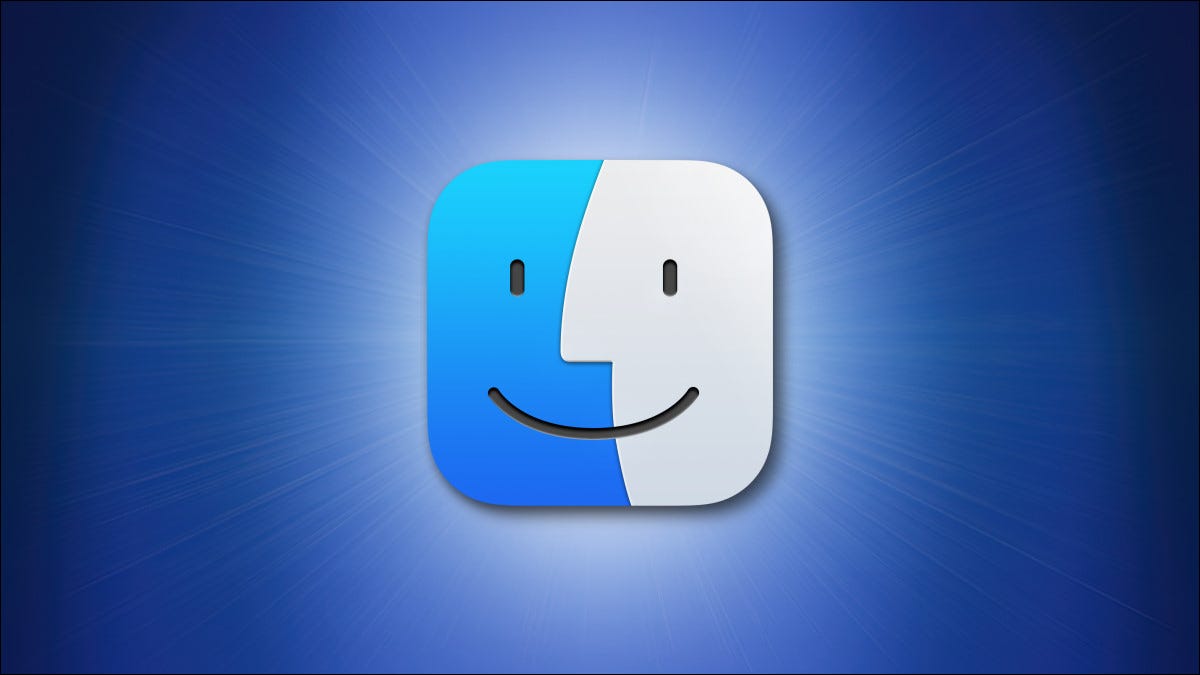
O Mac facilita a seleção de vários arquivos, para que você possa realizar ações em lote, como copiar, mover e deletar. Mostraremos várias alternativas para escolher vários arquivos no Finder no Mac.
tenha em conta que, aún cuando usamos el término “registros” en las secciones siguientes, você pode usar essas instruções para escolher praticamente qualquer coisa em seu fichário, incluindo aplicativos e subpastas.
RELACIONADO: Como fazer o Finder sempre pesquisar a pasta atual no Mac
Escolha vários arquivos adjacentes
Se os arquivos que você deseja escolher estão em uma sequência, selecionar todos é fácil.
Para faze-lo, primeiro, abra o Finder e encontre a pasta que contém os arquivos que você deseja escolher.
Se você usar o tipo de visualização de ícones no Finder, você terá que alterá-lo para Lista, Colunas ou Galeria. Este método não funciona na visualização de ícones. Para fazer a mudança, no topo da janela do Finder, clique no ícone quadrado (com quadrados) e selecione “Como lista”, “Como columnas” o “Como galería”.
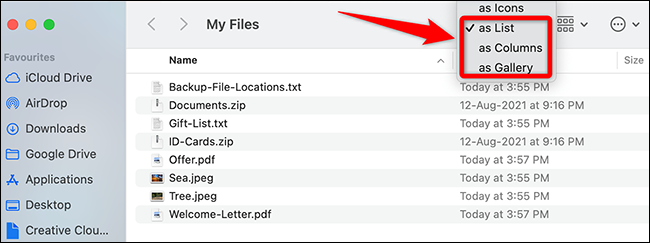
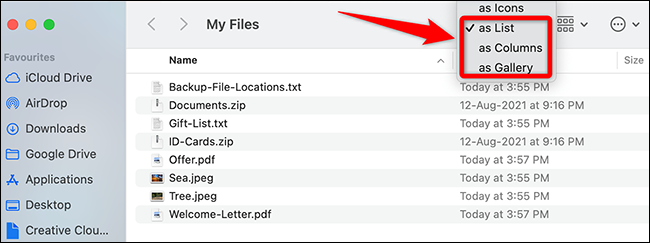
Com a janela do Finder na visualização de lista, Colunas ou Galeria, clique no primeiro arquivo para selecioná-lo.
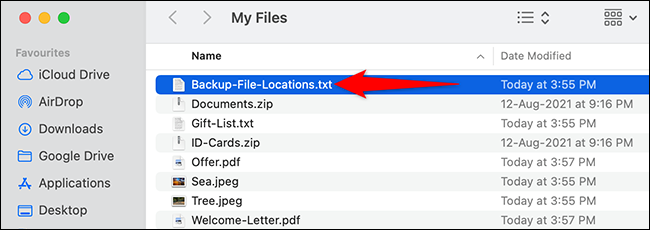
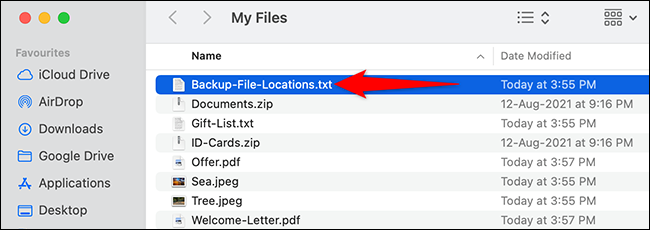
No teclado do seu Mac, mantenha pressionada a tecla Shift e clique no último arquivo da sua pasta.
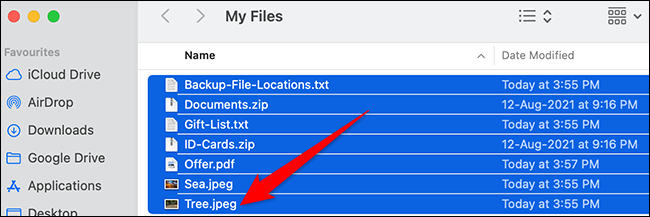
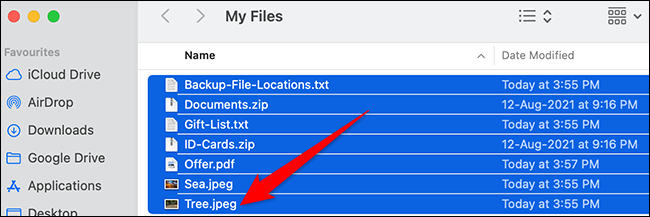
O Finder irá selecionar todos os arquivos entre o primeiro e o último arquivo (também inclui o primeiro e o último arquivo).
Escolha vários arquivos não adjacentes
Se seus arquivos estiverem espalhados em sua pasta, ainda há uma maneira de selecionar todos eles.
Comece abrindo a pasta que contém seus arquivos no Finder. Na janela do Finder, clique no primeiro arquivo que deseja escolher.
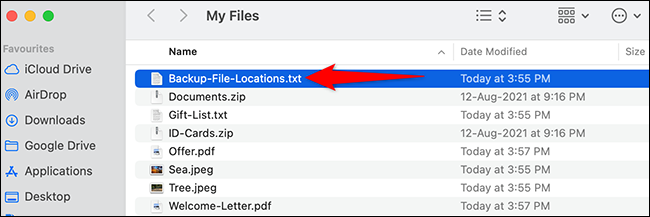
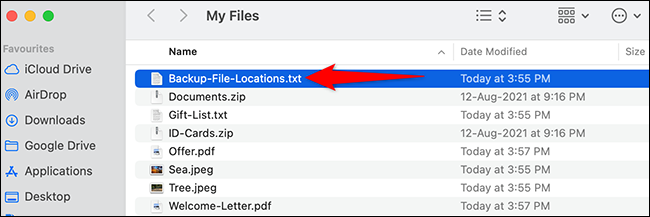
No teclado do seu Mac, mantenha pressionada a tecla Comando e clique em outro arquivo que deseja escolher.
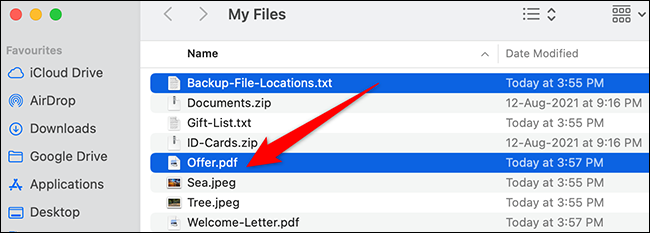
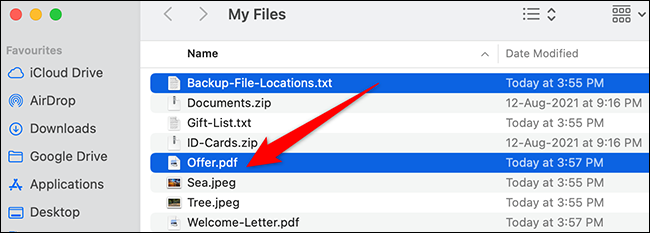
Ambos os arquivos agora estão selecionados. Para escolher mais arquivos, basta segurar a tecla Comando e clicar em um arquivo para adicioná-lo à sua seleção.
Selecione vários arquivos com o mouse ou trackpad
Para usar apenas o mouse ou trackpad para escolher vários arquivos, use este método de arrastar.
Primeiro, abra sua pasta no Finder.
Na janela do Finder, clique em qualquer lugar em branco com o mouse ou trilha e arraste os arquivos que deseja escolher.
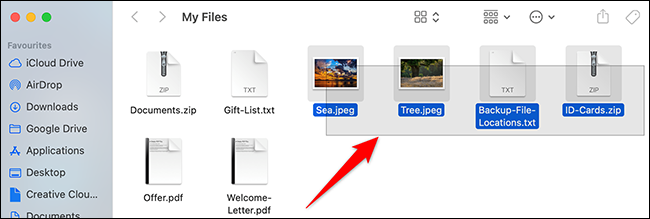
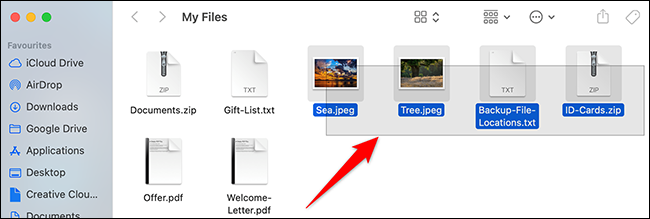
Y Finder seleccionará todos los archivos que arrastraste.
Elegir todos los archivos en una carpeta en Mac
Para elegir todos los archivos en una carpeta, puede utilizar una opción de la barra de menú o un atajo de teclado en su Mac.
RELACIONADO: Os melhores atalhos de teclado do macOS que você deve usar
De qualquer maneira, primeiro, abra sua pasta no Finder.
Para utilizar el método abreviado de teclado para elegir todos sus archivos, pressione Comando + UMA. Si desea usar una opción de la barra de menú, en la barra de menú del Finder, clique em editar> Escolha tudo.
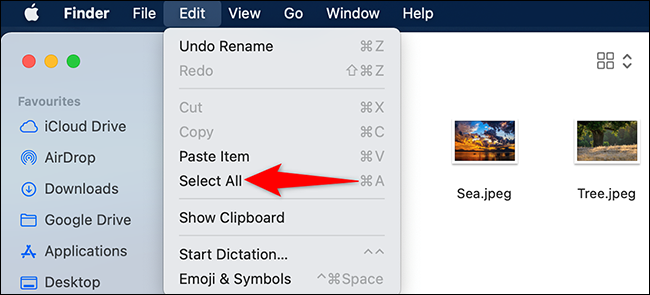
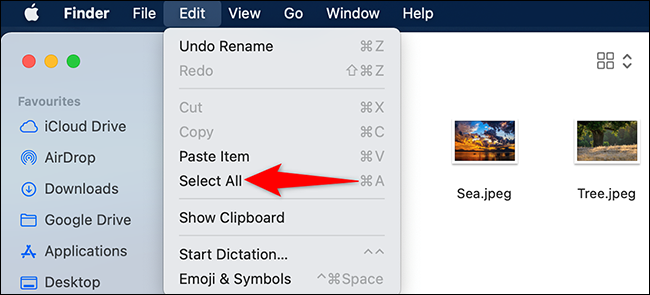
Y Finder seleccionará todos los ítems en su carpeta actual.
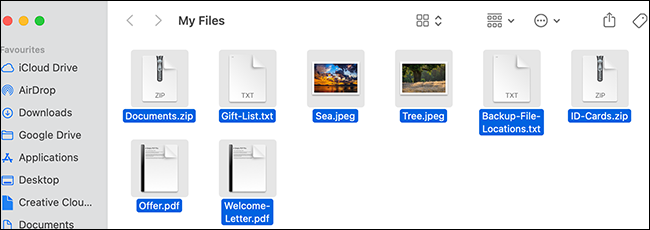
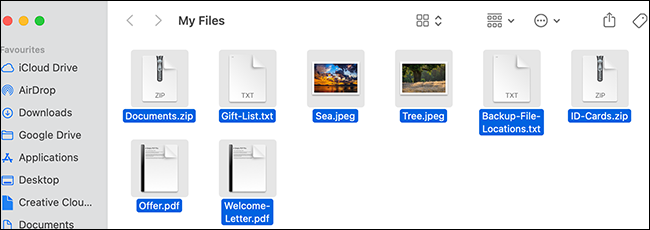
Eso es todo lo que hay que hacer para realizar selecciones de archivos múltiples en Mac.
Ahora que sabe cómo elegir varios archivos al mismo tiempo, es factible que desee chequear cómo copiar y pegar archivos en su Mac. Eso es igualmente fácil de hacer.
RELACIONADO: Como copiar e colar no Mac
setTimeout(função(){
!função(f,b,e,v,n,t,s)
{E se(f.fbq)Retorna;n = f.fbq = função(){n.callMethod?
n.callMethod.apply(n,argumentos):n.queue.push(argumentos)};
E se(!f._fbq)f._fbq = n;n.push = n;n.loaded =!0;n.version = ’2.0′;
n.queue =[];t = b.createElement(e);t.async =!0;
t.src = v;s = b.getElementsByTagName(e)[0];
s.parentNode.insertBefore(t,s) } (window, documento,'roteiro',
‘Https://connect.facebook.net/en_US/fbevents.js ’);
fbq('iniciar', ‘335401813750447’);
fbq('acompanhar', ‘PageView’);
},3000);






